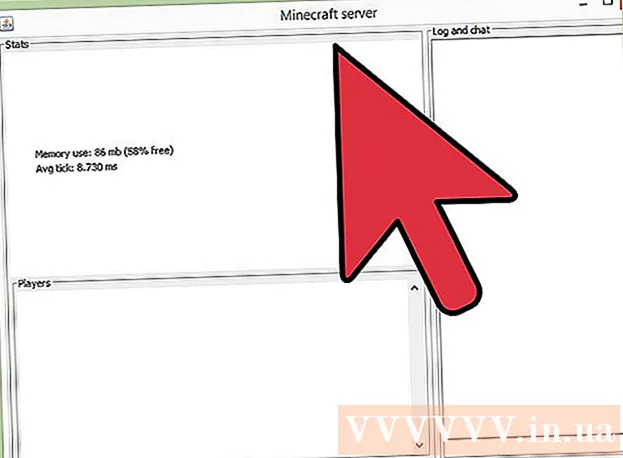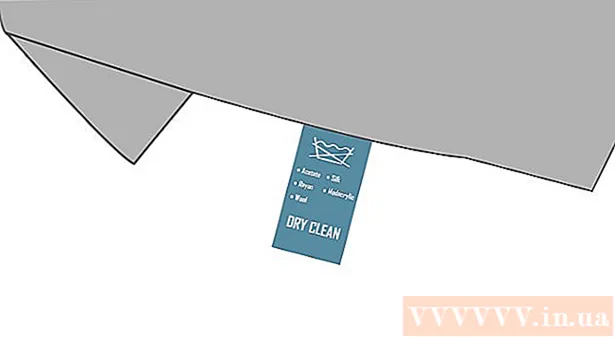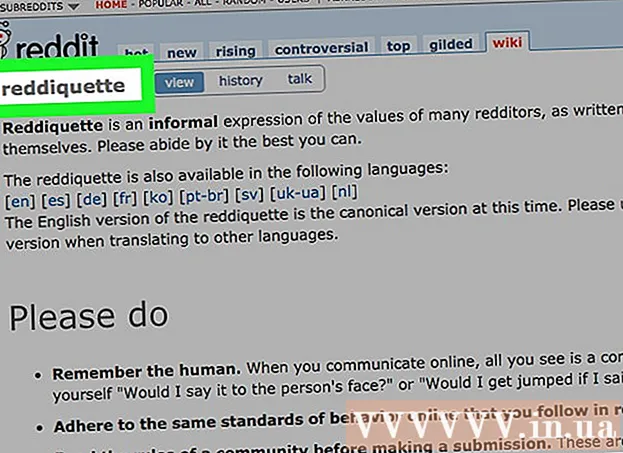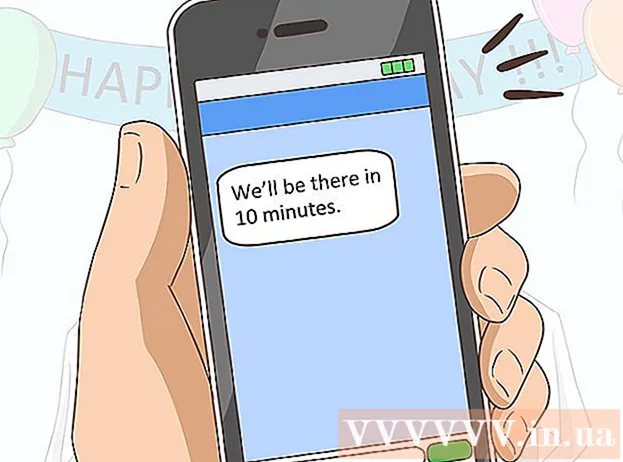Муаллиф:
Randy Alexander
Санаи Таъсис:
1 Апрел 2021
Навсозӣ:
1 Июл 2024

Мундариҷа
WikiHow имрӯз ба шумо нишон медиҳад, ки чӣ гуна таҷдиди дастгоҳи Android-ро ба танзимоти аслии худ бо истифода аз қадамҳои асосии барқароркунӣ ё ҳолати барқарорсозӣ, агар дастгоҳи шумо чунин бошад. мушкилоти ҷиддитар доранд.
Қадамҳо
Усули 1 аз 2: Қадамҳои асосии барқароркунии дастгоҳ
Барномаи Танзимоти дастгоҳи худро кушоед. Барномаҳо одатан тасвири фишанги (⚙️) ё нишонае доранд, ки дар дохили он слайдерҳои зиёд доранд.

Ба поён ҳаракат кунед ва ламс кунед Нусхабардорӣ ва барқароркунӣ (Нусхабардорӣ ва барқароркунӣ). Ин хосият метавонад дар категория ҷойгир карда шавад Шахсӣ (Шахсӣ) ё Махфият (Махфият) -и меню, вобаста аз версияи Android ва дастгоҳи шумо.- Агар шумо Samsung Galaxy -ро истифода баред, ламс кунед Идоракунии умумӣ (Идоракунии умумӣ), пас пахш кунед Reset.

Интихобро клик кунед Аз нав барқарор кардани маълумот (Аз нав танзимкунии маълумотҳои завод) дар поёни меню ҷойгир аст.
Ламс кунед Телефонро барқарор кунед (Телефонро барқарор кунед). Пас аз барқароркунӣ ба итмом расад, телефони шумо тавре формат карда мешавад, ки ҳангоми фиристодан буд.
- Барои Samsung Galaxy, -ро интихоб кунед Reset.

Пароли қулфи экрани худро ворид кунед. Агар телефони шумо қулфи экранро фаъол карда бошад, шумо бояд дубора намуна, PIN ё пароли худро ворид кунед.
Интихобро клик кунед Ҳама чизро нест кунед (Ҳама чизро нест кунед) барои тасдиқ. Дарҳол ҳамаи маълумотҳо дар телефон нест карда мешаванд ва дастгоҳ танзимот ва конфигуратсияҳои аслии худро дубора оғоз мекунад. Раванди метавонад якчанд дақиқа мегирад.
- Дар Samsung Galaxy, шумо бояд интихоб кунед Ҳама чизро нест кунед иваз кардан.
Усули 2 аз 2: Аз нав барқарор кардани завод
Дастгоҳи худро хомӯш кунед.
Телефонро ба реҷаи барқароркунӣ гузоред. Ҳангоми хомӯш кардан тугмаҳои таркиби мушаххаси дастгоҳи худро пахш карда нигоҳ доред. Моделҳои гуногуни телефон клавиатураҳои гуногун доранд.
- Барои Nexus - тугмаҳои баланд бардоштани овоз, баланд кардани овоз ва барқ
- Барои Samsung - Тугмаи баланд бардоштани овоз, Тугмаи хона ва тугмаи Ҳокимият
- Барои Moto X - Тугмаи овозро коҳиш диҳед, Тугмаи хона ва тугмаи Ҳокимият
- Дигар дастгоҳҳо одатан тугмаҳои Хомӯшкунӣ ва Қудратро истифода мебаранд. Баъзе дастгоҳҳо бо интерфейсҳои воқеии корбар метавонанд тугмаи Ҳокимият ва тугмаи Home -ро истифода баранд.
Ба поён ҳаракат кунед Пок кардани додаҳо / танзими ибтидоӣ (Маълумотро тоза кунед / телефонро ба ҳолати заводӣ гузоред). Барои паймоиш дар меню тугмаҳои Баланд бардоштани / Тозакунии овозро истифода баред.
Барои интихоби менюи аз нав танзимкунии меню тугмаи Ҳокимиятро пахш кунед.
Ба чашмак ҳаракат кунед Бале барои тасдиқи интихоби шумо.
Тугмаи Ҳокимиятро пахш кунед. Раванди барқарорсозӣ ва барқароркунии дастгоҳи Android оғоз меёбад. таблиғ
Огоҳӣ
- Пеш аз барқарор кардани дастгоҳ, маълумоти худро нусхабардорӣ кунед.
- Дастгоҳҳо дар платформаҳои гуногуни Android тарҳҳои каме фарқкунандаи UI доранд.